|
Let's Encrypt |
Scorri Precedente Primo livello Successivo Altro |
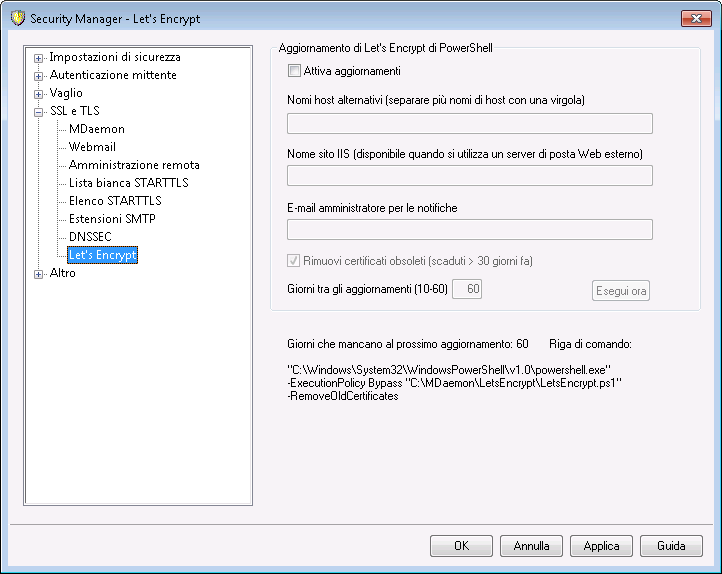
Utilizzo di Let's Encrypt per la gestione del certificato
Per supportare SSL/TLS e HTTPS per MDaemon, Webmail e Remote Administration, è necessario un certificato SSL/TLS. I certificati sono file di piccole dimensioni emessi da un'autorità di certificazione (CA) utilizzati per verificare che un client o un browser siano connessi al server previsto e che consentono a SSL/TLS/HTTPS di proteggere la connessione a un determinato server. Let's Encrypt è l'autorità di certificazione CA che fornisce certificati gratuiti mediante un processo automatizzato che intende eliminare il meccanismo complesso con cui attualmente si procede alla creazione, convalida, firma, installazione e rinnovo manuali di certificati per siti Web sicuri.
Per supportare l'utilizzo del processo automatico di Let's Encrypt per la gestione di un certificato, è disponibile questa schermata che consente di configurare ed eseguire facilmente lo script PowerShell incluso nella cartella "MDaemon\LetsEncrypt". L'esecuzione dello script imposterà ogni elemento per Let's Encrypt e posizionerà i file necessari nella cartella HTTP di Webmail per completare il test http-01. Viene utilizzato il nome host SMTP del dominio predefinito come dominio per il certificato, che comprende gli eventuali nomi host alternativi, poi recuperato e configurato in Windows, quindi viene configurato MDaemon in modo che il certificato sia valido per MDaemon, Webmail e Remote Administration. Quindi, lo script crea un file di registro nella cartella "MDaemon\Logs\", denominato LetsEncrypt.log. Questo file di registro viene rimosso e creato di nuovo ad ogni esecuzione dello script e contiene la data e l'ora di avvio dello script. Inoltre, in caso di errori e se si specifica una E-mail amministratore per notifiche, vengono inviati dei messaggi e-mail di notifica.
|
Let's Encrypt richiede la presenza di PowerShell 5.1 e .Net Framework 4.7.2, non è quindi in grado di funzionare in Windows 2003. Inoltre, Webmail deve essere impostato per l'ascolto sulla porta 80 e lo script non funziona se è stato configurato un nome host SMTP (ovvero FQDN) che non punta al server MDaemon come dominio predefinito. |
Aggiornamenti di Let's Encrypt con PowerShell
Attiva aggiornamenti
Selezionare questa casella di controllo per creare e aggiornare automaticamente una certificazione SSL/TLS mediante script di Let's Encrypt. Il certificato viene aggiornato ogni 10-60 giorni, a seconda dell'impostazione di Frequenza aggiornamenti (10-60 giorni).
Nomi host alternativi (separare i nomi host con una virgola)
Per specificare nomi host alternativi nel certificato, specificare tali nomi host qui, separandoli con una virgola. Non è necessario includere il valore del nome host SMTP del dominio predefinito nell'elenco. Se, ad esempio, il dominio predefinito è "esempio.com", configurato con il nome host SMTP "mail.esempio.com", e si desidera utilizzare il nome host alternativo "imap.esempio.com", è sufficiente aggiungere "imap.esempio.com" come nome host alternativo. Se non si desidera utilizzare alcun nome host alternativo, lasciare il campo vuoto. Nota: se si aggiungono dei nomi host alternativi, è necessario completare una richiesta di verifica HTTP da Let's Encrypt per ognuno per convalidare il controllo del server per tali nomi host. Se le richieste di verifica non vengono completate tutte il processo non si concluderà in modo corretto.
Nome sito IIS (disponibile quando si utilizza un server di posta Web esterno)
Se si esegue Webmail mediante IIS, immettere il nome del sito IIS qui. È necessario disporre degli strumenti di Web Scripting di Microsoft installati affinché il certificato venga impostato automaticamente in IIS.
E-mail amministratore per notifiche
Se si desidera ricevere una notifica in caso di errore durante un aggiornamento di Let's Encrypt, specificare un indirizzo e-mail dell'amministratore qui.
Rimuovi certificati obsoleti (scaduti > 30 giorni fa)
Per impostazione predefinita MDaemon rimuove i certificati obsoleti scaduti da più di 30 giorni. Per non rimuovere automaticamente i certificati, deselezionare la casella di controllo.
Frequenza aggiornamenti (10-60 giorni)
Utilizzare questa opzione per specificare la frequenza dell'aggiornamento del certificato, da 10 a 60 giorni. Il valore predefinito è 60 giorni.
Esegui ora
Fare clic su questo pulsante per avviare immediatamente lo script.
